Вот уже много лет предприятия и компании ведут бухгалтерскую отчетность в программе 1С. До недавнего времени бухгалтерские и прочие документы нужно было распечатывать из программы, а затем отправлять в банк. Ситуация изменилась с появлением Сбербанк Бизнес Онлайн – нового продукта от Сбербанк для корпоративных клиентов.
Благодаря системе Сбербанк Бизнес Онлайн работа с программой 1С стала намного удобнее. С помощью системы можно осуществлять экспорт и импорт квитанций, выписок, платежных поручений и других документов через интернет. Операции по выгрузке платежных и банковских документов в 1С называются экспортом. Для эффективного взаимодействия с системой Сбербанк Бизнес Онлайн все настройки программы 1С должны работать корректно.
Подготовка файлов для экспорта
Чтобы выбрать и подготовить для экспорта требуемые файлы, пользователь должен авторизоваться в системе с помощью пароля по СМС или электронного ключа (токена). На главной странице Сбербанк Бизнес Онлайн следует перейти в раздел навигации во вкладку «Дополнительно». Затем пользователь выбирает вкладку «Обмен с 1С» и «Экспорт выписки по рублевым счетам» либо «Экспорт выписки по валютным счетам». Откроется форма «Экспорт документов».
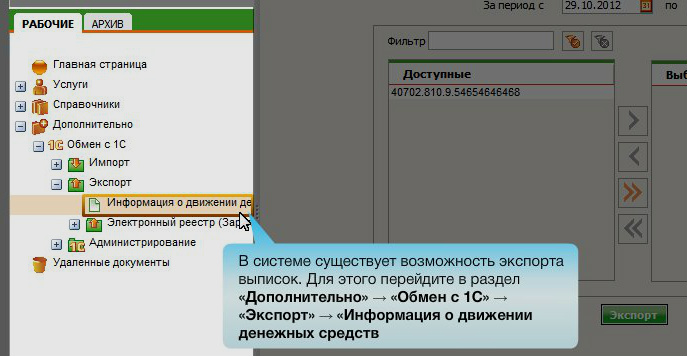
Дальнейшие действия пользователя:
- Перейти в блок «За период» и задать нужный временной отрезок с помощью календаря. При затруднениях можно воспользоваться инструкцией по выбору даты.
- Слева откроется окно со списком доступных документов. Справа будет блок «Выбранные», куда следует переместить все нужные элементы. Сделать это можно с помощью кнопки добавления элемента. Можно перенести все элементы из левого блока в правый посредством кнопки >>. Если какой-то элемент был внесен ошибочно, его можно вновь отправить в левый блок нажатием кнопки
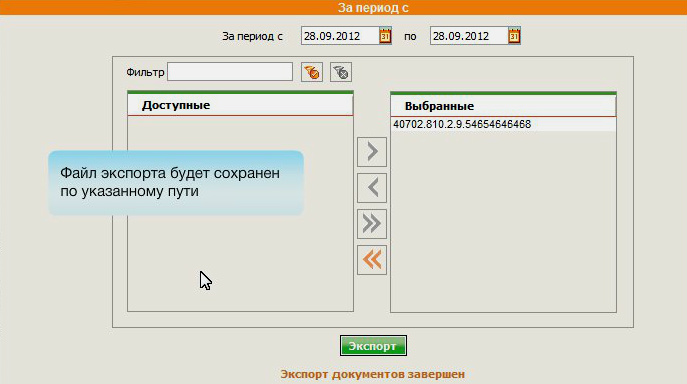
При необходимости содержимое обоих блоков сортируют с помощью фильтра. Например, в блоках можно отразить только те документы, название которых содержит заданную фразу. Установка фильтра выполняется в поле «Фильтр».
Как осуществляется экспорт в 1С в Сбербанк Бизнес Онлайн
Документы из блока «Выбранные» можно выгружать в 1С путем нажатия кнопки «Экспорт». При этом пользователь должен заполнить нужные поля формы экспорта. Для удобства заполнения есть всплывающие подсказки, которые появляются при наведении курсора на то или иное поле. При выборе определенных типов документа нужно заполнять не только основные, но и дополнительные поля.
После завершения процедуры экспорта на мониторе отразится окно с надписью «Экспорт прошел успешно для всех записей». Затем начнется процесс выгрузки, а пользователь должен выбрать действие «Открыть» или «Сохранить» по отношению к нужному файлу. Действие подтверждают кнопкой «ОК». В «Журнале выполнения» отобразится информация о результатах процесса.
Таким образом можно экспортировать следующие документы:
- выписки по рублевым и валютным счетам;
- платежные поручения;
- справочник корреспондентов;
- электронный реестр (зарплатную ведомость);
- электронный реестр на открытие банковских счетов и выпуск карт.
Допустимые форматы для выгрузки файлов: Excel, txt, dbf, 1C, SWIFT MT 940. Для удобства работы в настройках меню «Шаблоны экспорта/импорта» можно формировать шаблоны, на основании которых будет происходит экспорт данных из электронного документа в файл.
Источник: rusind.ru
Настройка обмена платежных поручений и выписок между Сбербанк Бизнес ОнЛайн и 1С
Для настройки обмена информацией между системами Сбербанк Бизнес ОнЛайн и 1С:
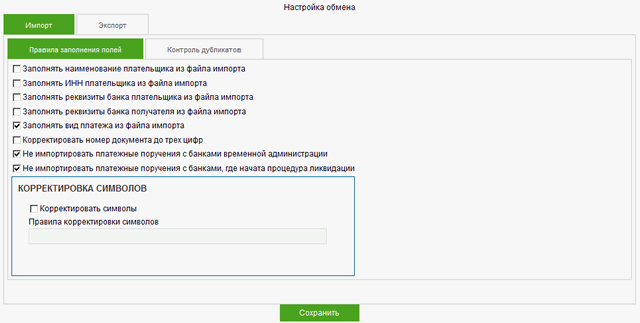
- В области навигации выберите элемент Дополнительно → Обмен с 1С → Администрирование → Платежные поручения / Выписки по рублевым счетам.
- Откроется форма Настройка обмена [1С, платежные поручения].
- Выполните настройку параметров импорта документов из системы 1С: a. Задайте правила заполнения полей:
- Заполнять наименование плательщика из файла импорта.
- Заполнять ИНН плательщика из файла импорта.
- Заполнять реквизиты банка плательщика из файла импорта.
- Заполнять реквизиты банка получателя из файла импорта.
- Заполнять вид платежа из файла импорта.
- Корректировать номер документа до трех цифр.
- Заполните поле выбора Корректировать символы.
- В поле Правила корректировки символов укажите правила корректировки символов в формате: :. Правила корректировки разделяются символом ; (точка с запятой).
b. Укажите параметры контроля дубликатов:
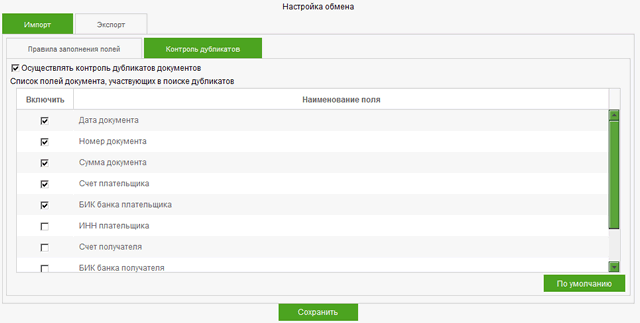
A. Перейдите во вкладку Контроль дубликатов [1С, платежные поручения] формы Настройка обмена [1С, платежные поручения].
B. При необходимости выполнения контроля дубликатов, заполните поле выбора Осуществлять контроль дубликатов документов.
C. Отредактируйте перечень полей документа, по которым будет осуществляться контроль. Заполните или снимите заполнение для следующих полей:
- Дата документа.
- Номер документа.
- Сумма документа.
- Счет плательщика.
- БИК банка плательщика.
- ИНН плательщика.
- Счет получателя.
- БИК банка получателя.
- ИНН получателя.
- Назначение платежа.
D. Если необходимо вернуть начальные настройки, нажмите кнопку По умолчанию .
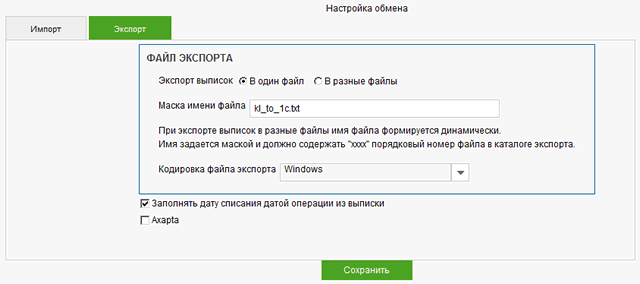
Внимание! Если выбран экспорт в разные файлы, ОБЯЗАТЕЛЬНО указывайте маску номера файла в поле Маска имени файла – иначе для каждого экспортируемого документа будет создаваться файл с одним и тем же фиксированным именем, затирая файлы экспорта с данными предыдущих документов.
c. При необходимости отредактируйте наименование файла экспорта в поле Маска имени файла с учетом следующих правил:
- Если отмечено поле выбора В один файл, имя файла экспорта может содержать произвольный набор символов. Символы «xxxx» в этом случае воспринимаются как просто группа символов.
- Если отмечено поле выбора В разные файлы, первая группа ЛАТИНСКИХ символов «хххх» в имени файла экспорта будет восприниматься как маска номера файла, все последующие такие группы – просто как группы символов.
Примечание: По умолчанию задан экспорт в один файл с именем kl_to_1c.txt.
d. В поле Кодировка файла экспорта укажите кодировку файла экспорта, выбрав её из списка возможных кодировок.
e. При необходимости заполните поле Заполнять дату списания датой операции из выписки.
После выполнения указанных действий будет выполнена настройка параметров обмена данными между системами 1С и Сбербанк Бизнес ОнЛайн для платежных поручений / выписок по рублевым счетам.
Источник: business-and-banks.ru
Как в бизнес онлайн выгрузить выписку в 1с
На дворе 21 век и я с удивлением узнаю, что некоторые бухгалтеры до сих пор забивают банковские выписки в 1С:Бухгалтерию вручную, хотя во всех программах семейства 1С (ещё начиная с семерки) этот процесс автоматизирован.
И если в 1С 7.7 к нему ещё были претензии, то механизм загрузки банковских выписок для 1С:Бухгалтерии 8.3 (редакция 3.0) по истине заслуживает всяческих похвал.
Расскажу по шагам как загрузить выписки из вашего банк-клиента (на примере системы iBank как наиболее распространенной сейчас) в 1С:Бухгалтерию 8.3.
- Делаем выгрузку из банк-клиента в файл
- Делаем резервную копию базы
- Делаем загрузку из файла в базу
Делаем выгрузку из банк-клиента в файл
1. Запустите банк-клиент. Из главного меню выберите «Настройки»-«Общие».

2. В открывшихся настройках перейдите на закладку «Экспорт». Поставьте галку в секции 1С и снимите галки во всех остальных секциях. В качестве файла обмена в секции 1С пропишите любой путь к файлу с расширением «.txt». Нажмите кнопку «Сохранить».
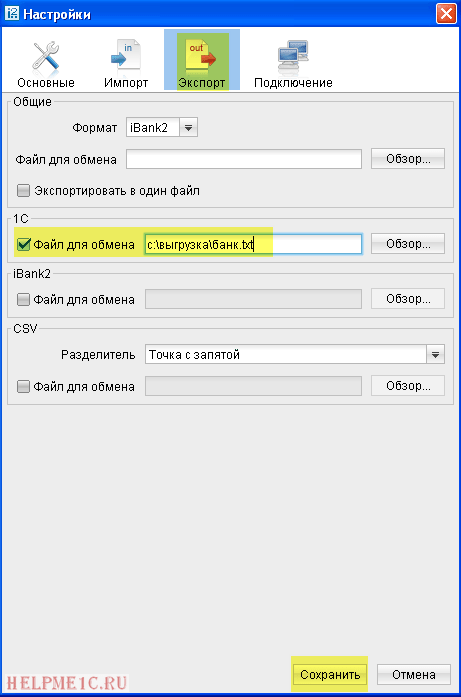
3. Теперь получите выписки за нужное число, выделите их все (комбинация клавиш Ctrl + A) и выберите на панели стрелку вниз рядом с кнопкой Out. Из раскрывшегося списка команд выберите «Экспорт в 1С. «.
4. Полдела сделано! Выписки выгрузились в тот самый файл, который мы указали в настройках банк-клиента.
Делаем резервную копию базы
Прежде чем двигаться дальше — обязательно сделайте резервную копию бухгалтерии. Об этом здесь. Так как вы загружаете выписки в первый раз это необходимая мера предосторожности.
Делаем загрузку из файла в базу
5. Теперь запускайте 1С и переходите в раздел «Банк и касса». А затем выбирайте пункт «Банковские выписки» в панели слева.
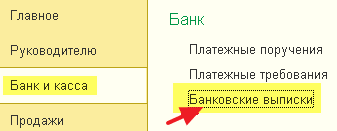
6. В открывшемся журнале выписок нажмите кнопку «Ещё» и выберите из раскрывшегося списка пункт «Обмен с банком»:
7. Открылось окно обмена с банком. Выберите вкладку «Загрузка из банка».
Укажите банковский счет и файл, в который были выгружены выписки из клиент-банка:
8. В нижней панели нажмите кнопку «Загрузить». И все выписки из файла окажутся загруженными в 1С.
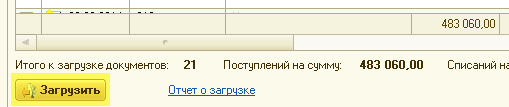
9. Готово! Осталось только просмотреть «Отчет о загрузке».
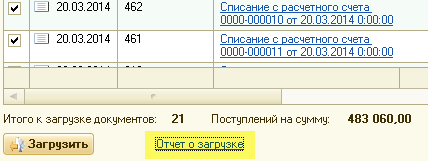
С уважением, Владимир Милькин (преподаватель школы 1С программистов и разработчик обновлятора).

Как помочь сайту: расскажите (кнопки поделиться ниже) о нём своим друзьям и коллегам. Сделайте это один раз и вы внесете существенный вклад в развитие сайта. На сайте нет рекламы, но чем больше людей им пользуются, тем больше сил у меня для его поддержки.
Нажмите одну из кнопок, чтобы поделиться:
Источник: helpme1s.ru
